Accueil > Paramètres de l’imprimante > Imprimer et confirmer les données de vidage
Imprimer et confirmer les données de vidage
Mettez votre imprimante en mode Vidage, puis redémarrez-la. Le mode vidage permet d’imprimer et d’examiner les données reçues de l’imprimante.
Exemple :
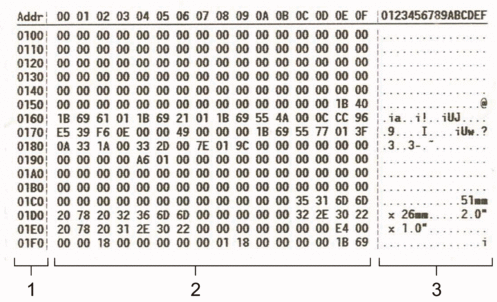
La mise en page est en orientation paysage et est présentée dans l’ordre suivant : adresse, hexadécimal et ASCII.
- Adresse
- Hexadécimal
- ASCII
TD-2310D/TD-2320D/TD-2320DF
- Chargez un rouleau de papier de 58 mm (2,28 po) dans l’imprimante.
- Maintenez enfoncé
 pour éteindre l’imprimante.
pour éteindre l’imprimante. - Appuyez sur
 ,
,  , et
, et  maintenez pendant cinq secondes.
maintenez pendant cinq secondes. - Appuyez deux fois sur
 , puis sur OK.
, puis sur OK. - Appuyez sur
 . L’imprimante commence à imprimer au redémarrage.
. L’imprimante commence à imprimer au redémarrage. Pour reprendre l’impression normale, éteignez puis rallumez l’imprimante.
Pour reprendre l’impression normale, éteignez puis rallumez l’imprimante.
TD-2350D/TD-2350DF/TD-2350DSA
- Branchez l’imprimante à l’ordinateur à l’aide d’un câble USB.
- Allumez l’imprimante.
 Assurez-vous que l’imprimante est en mode d’attente.
Assurez-vous que l’imprimante est en mode d’attente. - Chargez un rouleau de papier de 58 mm (2,28 po) dans l’imprimante.
- Appuyez sur Menu.
- Appuyez sur
 ou sur
ou sur  pour sélectionner les options suivantes :
pour sélectionner les options suivantes : - Sélectionnez [Administration]. Appuyez sur OK.
- Sélectionnez [Mode DUMP]. Appuyez sur OK.
- Suivez les instructions à l’écran.
- Lorsque l’écran LCD de l’imprimante affiche un message de traitement, l’imprimante démarre automatiquement l’impression. Si elle n’imprime pas, appuyez sur
 pour imprimer les données de vidage.
pour imprimer les données de vidage.  Pour reprendre l’impression normale, éteignez puis rallumez l’imprimante.
Pour reprendre l’impression normale, éteignez puis rallumez l’imprimante.
TD-2310D/TD-2320D/TD-2350D/TD-2320DF/TD-2350DF/TD-2350DSA
Pour configurer l’imprimante en mode vidage à l’aide de l’outil de paramétrage d’imprimante.
- Branchez l’imprimante à l’ordinateur à l’aide d’un câble USB.
- Appuyez sur
 pour mettre l’imprimante sous tension.
pour mettre l’imprimante sous tension. - Lancez l’Outil de paramétrage d’imprimante.
Cliquez sur .
- Cliquez sur Paramètres de l’appareil.
- Cliquez sur .
- Lorsque vous y êtes invité, cliquez sur OK pour confirmer.L’imprimante passe en mode Vidage.
 Pour reprendre l’impression normale, éteignez puis rallumez l’imprimante.
Pour reprendre l’impression normale, éteignez puis rallumez l’imprimante.
Cette page vous a-t-elle été utile?



